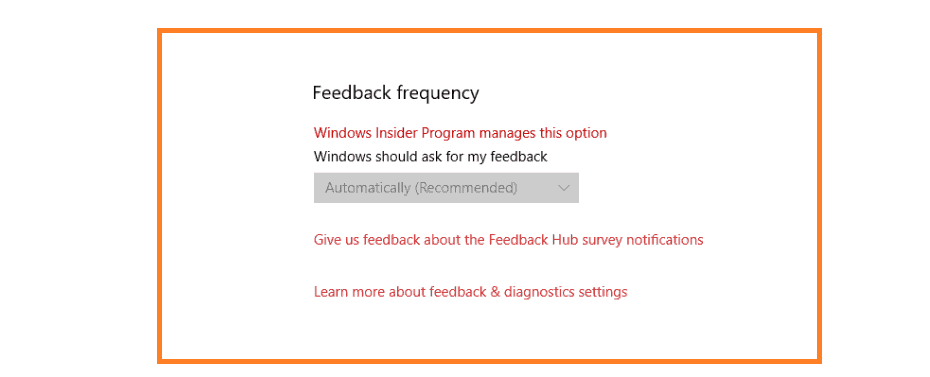Αυτό το λογισμικό θα διατηρήσει τα προγράμματα οδήγησης σας σε λειτουργία και σε λειτουργία, διατηρώντας έτσι ασφαλή από συνηθισμένα σφάλματα υπολογιστή και αστοχία υλικού. Ελέγξτε όλα τα προγράμματα οδήγησης τώρα σε 3 εύκολα βήματα:
- Κατεβάστε το DriverFix (επαληθευμένο αρχείο λήψης).
- Κάντε κλικ Εναρξη σάρωσης για να βρείτε όλα τα προβληματικά προγράμματα οδήγησης.
- Κάντε κλικ Ενημέρωση προγραμμάτων οδήγησης για να λάβετε νέες εκδόσεις και να αποφύγετε δυσλειτουργίες του συστήματος.
- Το DriverFix έχει ληφθεί από το 0 αναγνώστες αυτόν τον μήνα.
Το Bayonetta είναι ένα παιχνίδι δράσης που ακολουθεί την ιστορία του τελευταίος επιζών μιας αρχαίας φυλής μάγισσας που διατηρεί μια ισορροπία μεταξύ φωτός, σκοταδιού και χάους. Ο κύριος χαρακτήρας του τίτλου, η Bayonetta, αναβιώνει μετά από πέντε αιώνες για να συνεχίσει αυτόν τον αγώνα. Με μια μόνο ένδειξη για το παρελθόν της, ξεκινά μια αναζήτηση για να μάθει ποιος είναι πραγματικά, αντιμετωπίζοντας ορδές εχθρών και γιγάντιους εχθρούς.
Οι παίκτες της Bayonetta θα αντιμετωπίσουν επίσης διάφορα τεχνικά θέματα. Αναφέρουν ότι το παιχνίδι επηρεάζεται μερικές φορές από μια σειρά σφαλμάτων που περιορίζουν την εμπειρία παιχνιδιού. Σε αυτό το άρθρο, θα σας δείξουμε πώς να διορθώσετε κοινά σφάλματα Bayonetta.
Επιδιόρθωση: Συχνά προβλήματα Bayonetta
Το Bayonetta είναι ένα υπέροχο παιχνίδι, αλλά πολλοί χρήστες υπολογιστών ανέφεραν διάφορα προβλήματα με αυτό. Μιλώντας για θέματα Bayonetta, εδώ είναι μερικά κοινά προβλήματα που ανέφεραν οι χρήστες:
- Μαύρη οθόνη Bayonetta PC - Αυτό είναι ένα κοινό πρόβλημα με πολλά παιχνίδια και μπορεί να προκληθεί από τα προγράμματα οδήγησης γραφικών σας, οπότε φροντίστε να τα ενημερώσετε στην πιο πρόσφατη έκδοση.
- Bayonetta ασταθής, τραύλισμα υπολογιστή - Πολλοί χρήστες ανέφεραν τραύλισμα στη Bayonetta. Αυτό μπορεί να προκληθεί από τις ρυθμίσεις σας, οπότε δοκιμάστε να αλλάξετε την ανάλυσή σας ή απενεργοποιήστε το Vsync.
- Παράσταση Bayonetta, ηχητικά ζητήματα - Σύμφωνα με τους χρήστες, πολλοί αντιμετωπίζουν προβλήματα απόδοσης. Αυτό μπορεί να προκληθεί από τα προγράμματα οδήγησης της κάρτας γραφικών σας, οπότε δοκιμάστε να μεταβείτε σε ένα παλαιότερο πρόγραμμα οδήγησης και ελέγξτε αν αυτό βοηθά.
- Λευκή οθόνη Bayonetta - Πολλοί χρήστες ανέφεραν λευκή οθόνη στη Bayonetta. Αυτό δεν είναι σοβαρό πρόβλημα και μπορείτε να το επιλύσετε εκτελώντας το παιχνίδι σε λειτουργία συμβατότητας.
Λύση 1 - Απενεργοποιήστε το Vsync και εκτελέστε το παιχνίδι στο Παράθυρο χωρίς περίγραμμα
Το Vsync είναι μια χρήσιμη λειτουργία που σας επιτρέπει να συγχρονίζετε το FPS σας με το ρυθμό ανανέωσης της οθόνης σας. Αυτή η λειτουργία είναι εξαιρετική αν θέλετε να διασφαλίσετε ότι οι συνεδρίες παιχνιδιού σας είναι ομαλές και χωρίς να σκίζεται η οθόνη.
Ωστόσο, πολλοί χρήστες ανέφεραν ότι το Vsync προκάλεσε πράγματι πτώση FPS στη Bayonetta. Για να διορθώσετε αυτό το πρόβλημα, απενεργοποιήστε εντελώς το Vsync. Εκτός από την απενεργοποίηση του Vsync, οι χρήστες προτείνουν την εκτέλεση του παιχνιδιού Παράθυρο χωρίς περίγραμμα λειτουργία, οπότε ίσως θέλετε να το δοκιμάσετε επίσης.
Αφού πραγματοποιήσετε αυτές τις αλλαγές, το ζήτημα θα πρέπει να επιλυθεί πλήρως.
- ΔΙΑΒΑΣΤΕ ΕΠΙΣΗΣ: Τρόπος επίλυσης ζητημάτων DVR παιχνιδιών στα Windows 10
Λύση 2 - Εκτελέστε το παιχνίδι σε κατάσταση εκτός σύνδεσης

Σύμφωνα με τους χρήστες, μερικές φορές η εκτέλεση του παιχνιδιού σε λειτουργία εκτός σύνδεσης μπορεί να βελτιώσει το FPS σας. Εάν παρατηρήσετε πτώσεις FPS ή τραύλισμα, φροντίστε να πάτε εκτός σύνδεσης στο Steam και προσπαθήστε να ξεκινήσετε ξανά το παιχνίδι.
Αφού ξεκινήσετε το παιχνίδι σε κατάσταση εκτός σύνδεσης, ελέγξτε αν το πρόβλημα παραμένει.
Λύση 3 - Χρησιμοποιήστε αναλύσεις με αναλογία διαστάσεων 16: 9
Εάν αντιμετωπίζετε προβλήματα FPS στο Bayonetta, ίσως μπορείτε να επιλύσετε το πρόβλημα μεταβαίνοντας σε διαφορετική ανάλυση. Πολλοί χρήστες ανέφεραν ότι η αλλαγή σε ανάλυση διαστάσεων 16: 9 διόρθωσε το πρόβλημα για αυτούς, οπότε φροντίστε να το δοκιμάσετε.
Αφού μεταβείτε σε ανάλυση 16: 9, ελέγξτε εάν το πρόβλημα παραμένει.
Για καλύτερη εμπειρία παιχνιδιού, προτείνουμε τη λήψη Παιχνίδι Fire δωρεάν. Θα βοηθήσει με διάφορα ζητήματα παιχνιδιού, όπως πάγωμα, σφάλματα, χαμηλό FPS, καθυστερήσεις και αργός υπολογιστής.
Λύση 4 - Διατηρήστε το σύστημά σας ενημερωμένο
Εάν θέλετε να διασφαλίσετε ότι η Bayonetta λειτουργεί ομαλά στον υπολογιστή σας, συνιστάται να διατηρείτε ενημερωμένο το σύστημά σας. Ορισμένα προβλήματα και προβλήματα μπορεί να προκύψουν εάν το σύστημά σας είναι ξεπερασμένο και, ως επί το πλείστον, μπορείτε να διορθώσετε αυτά τα προβλήματα ενημερώνοντας το σύστημά σας.
Τα Windows 10 εγκαθιστούν αυτόματα τις ελλείπουσες ενημερώσεις, αλλά μπορείτε επίσης να ελέγξετε για ενημερώσεις κάνοντας τα εξής:
- Τύπος Κλειδί Windows + I για να ανοίξετε το Εφαρμογή ρυθμίσεων.
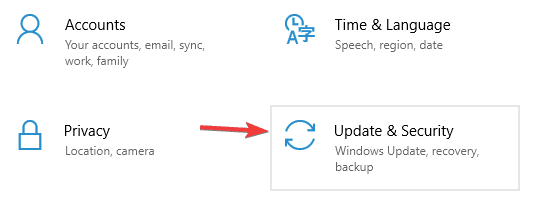
- Τώρα πηγαίνετε στο Ενημέρωση και ασφάλεια Ενότητα.
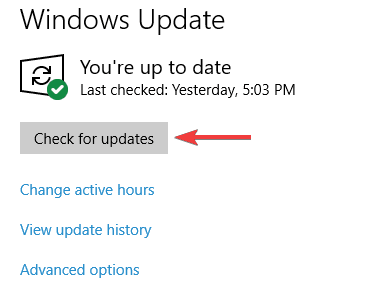
- Κάντε κλικ Ελεγχος για ενημερώσεις κουμπί.
Μόλις ενημερωθεί το σύστημά σας, ελέγξτε αν το πρόβλημα παραμένει.
- ΔΙΑΒΑΣΤΕ ΕΠΙΣΗΣ: Η ενημέρωση των Windows 10 Απριλίου ενεργοποιεί σφάλματα, τραύλισμα και σφάλματα παιχνιδιών [FIX]
Λύση 5 - Ελέγξτε τα προγράμματα οδήγησης της κάρτας γραφικών σας

Σύμφωνα με τους χρήστες, μπορείτε να διορθώσετε διάφορα προβλήματα Bayonetta απλά ελέγχοντας τα προγράμματα οδήγησης της κάρτας γραφικών σας. Πολλοί χρήστες ισχυρίζονται ότι το πιο πρόσφατο Νβίδια Τα προγράμματα οδήγησης ενδέχεται να μην λειτουργούν σωστά με το Bayonetta, επομένως ίσως θελήσετε να τα απεγκαταστήσετε και να εγκαταστήσετε παλαιότερα προγράμματα οδήγησης.
Για να το κάνετε αυτό, πρέπει απλώς να ακολουθήσετε αυτά τα βήματα:
- Χρήση Απεγκατάσταση προγράμματος οδήγησης οθόνης για να αφαιρέσετε το πρόγραμμα οδήγησης της κάρτας γραφικών σας.
- Μόλις το κάνετε αυτό, επισκεφθείτε τον ιστότοπο του κατασκευαστή της κάρτας γραφικών και κατεβάστε το πρόγραμμα οδήγησης που είναι τουλάχιστον μερικών μηνών.
- Μετά τη λήψη του προγράμματος οδήγησης, εγκαταστήστε το.
Μετά την εγκατάσταση ενός παλαιότερου προγράμματος οδήγησης, ελέγξτε αν το πρόβλημα έχει επιλυθεί.
Λύση 6 - Χρονόμετρο συμβάντων υψηλής ακρίβειας στο BIOS του υπολογιστή
Σύμφωνα με τους χρήστες, μερικές φορές ορισμένες ρυθμίσεις στο BIOS μπορούν να προκαλέσουν προβλήματα με την Bayonetta. Για να επιλύσετε το πρόβλημα, συνιστάται να απενεργοποιήσετε Χρονόμετρο συμβάντων υψηλής ακρίβειας σε BIOS. Αυτό είναι σχετικά απλό και μπορείτε να το κάνετε ακολουθώντας αυτά τα βήματα:
- Κατά την εκκίνηση του υπολογιστή σας, συνεχίστε να πατάτε το κουμπί Del of F2 στο πληκτρολόγιο για να μπείτε στο BIOS.
- Τώρα ψάξτε Χρονόμετρο συμβάντων υψηλής ακρίβειας επιλογή και απενεργοποιήστε το.
- Μόλις απενεργοποιήσετε αυτήν τη δυνατότητα, αποθηκεύστε τις αλλαγές και επανεκκινήστε τον υπολογιστή σας.
Αφού το κάνετε αυτό, ελέγξτε αν το πρόβλημα έχει επιλυθεί. Εάν αντιμετωπίζετε προβλήματα κατά την είσοδο στο BIOS ή εάν δεν μπορείτε να βρείτε αυτήν τη λειτουργία, φροντίστε να ελέγξετε το δικό σας μητρική πλακέτα εγχειρίδιο για λεπτομερείς οδηγίες.
- ΔΙΑΒΑΣΤΕ ΕΠΙΣΗΣ: Σφάλματα NBA 2K18: παιχνίδι παγώνει, ζητήματα μαύρης οθόνης, σφάλματα λειτουργίας καριέρας και άλλα
Λύση 7 - Απενεργοποίηση HDR και Steam Overlay
Σύμφωνα με τους χρήστες, μερικές φορές λειτουργίες όπως το HDR μπορούν να επηρεάσουν το Bayonetta και να προκαλέσουν πτώσεις FPS. Για να επιλύσετε το πρόβλημα, απλώς βρείτε και απενεργοποιήστε τη λειτουργία HDR και τα ζητήματα θα πρέπει να επιλυθούν.
Εκτός από το HDR, οι χρήστες προτείνουν την απενεργοποίηση Ατμός Επικάλυμμα χαρακτηριστικό, οπότε φροντίστε να το δοκιμάσετε επίσης.
Λύση 8 - Εγκαταστήστε αρχεία vcredist και βεβαιωθείτε ότι το παιχνίδι είναι εγκατεστημένο στο διαμέρισμα του συστήματός σας
Όπως πολλά άλλα παιχνίδια, το Bayonetta απαιτεί Visual C ++ Redistributables για να τρέξει. Εάν λείπουν αυτά τα στοιχεία, ενδέχεται να μπορείτε να διορθώσετε το πρόβλημα απλά εγκαθιστώντας τα χειροκίνητα. Για να το κάνετε αυτό, απλώς μεταβείτε στον κατάλογο εγκατάστασης της Bayonetta και αναζητήστε vcredist Ευρετήριο.
Μόλις ανοίξετε αυτόν το φάκελο, φροντίστε να εγκαταστήσετε όλα τα διαθέσιμα αρχεία. Μόλις εγκατασταθούν τα απαραίτητα στοιχεία, δοκιμάστε να εκτελέσετε ξανά το παιχνίδι.
Πολλοί χρήστες ανέφεραν ότι επιλύθηκαν το πρόβλημα εγκαθιστώντας το παιχνίδι στη μονάδα δίσκου συστήματος, οπότε φροντίστε να το δοκιμάσετε επίσης.
Λύση 9 - Χρησιμοποιήστε μια συγκεκριμένη ανάλυση
Πολλοί χρήστες ανέφεραν διπλότυπα και εικονίδια σε εικόνα στην Bayonetta. Αυτό μπορεί να είναι ενοχλητικό και συνήθως προκαλείται από την επίλυσή σας. Αυτό το ζήτημα μπορεί να εμφανιστεί κατά τη χρήση ανάλυσης αναλογίας διαστάσεων 16: 9 και για να διορθώσετε το πρόβλημα, απλώς πρέπει να αλλάξετε την ανάλυση σε 1920 × 1080 ή 3840 × 2160.
Λύση 10 - Εκτελέστε το παιχνίδι σε λειτουργία συμβατότητας
Πολλοί χρήστες ανέφεραν ένα λευκό πέπλο κατά τη χρήση μιας λειτουργίας πλήρους οθόνης. Για να διορθώσετε αυτό το πρόβλημα, πρέπει απλώς να εκτελέσετε το παιχνίδι σε λειτουργία συμβατότητας. Για να εκτελέσετε το Bayonetta σε λειτουργία συμβατότητας, κάντε τα εξής:
- Μεταβείτε στον κατάλογο εγκατάστασης της Bayonetta, εντοπίστε το αρχείο .exe, κάντε δεξί κλικ και επιλέξτε Ιδιότητες από το μενού.
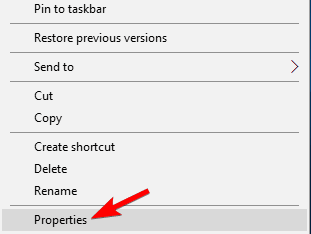
- Τώρα πηγαίνετε στο Συμβατότητα καρτέλα και ελέγξτε Εκτελέστε αυτό το πρόγραμμα σε λειτουργία συμβατότητας Για. Επιλέγω Windows 7 από το μενού και κάντε κλικ στο Ισχύουν και Εντάξει για να αποθηκεύσετε τις αλλαγές.
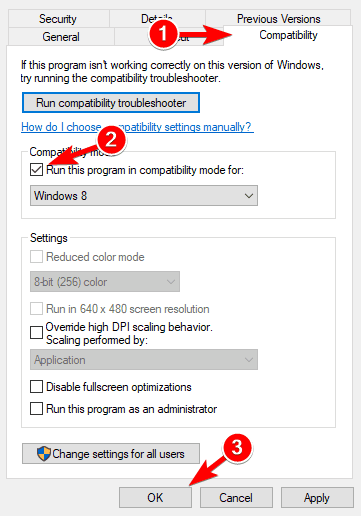
Αφού το κάνετε αυτό, προσπαθήστε να ξεκινήσετε το παιχνίδι και ελέγξτε αν το πρόβλημα έχει επιλυθεί.
- ΔΙΑΒΑΣΤΕ ΕΠΙΣΗΣ: Το Battlefield 4 διακόπτεται στα Windows 10, 8.1 [FIX]
Λύση 11 - Επεξεργαστείτε το αρχείο .exe με το πρόγραμμα επεξεργασίας Hex
Για να ενεργοποιήσετε την υποστήριξη αναλογίας διαστάσεων 21: 9, πρέπει να χρησιμοποιήσετε έναν επεξεργαστή Hex και να επεξεργαστείτε το αρχείο .exe. Πιο συγκεκριμένα, αντικαταστήστε το 39 8E E3 3F με 55 55 15 40 αποθηκεύστε το αρχείο και ξεκινήστε ξανά το παιχνίδι.
Λύση 12 - Χρησιμοποιήστε x360ce
Εάν θέλετε να χρησιμοποιήσετε το χειριστήριο Xbox 360, ενώ παίζετε Bayonetta, πρέπει απλώς να κάνετε τα εξής:
- Μεταβείτε στο GitHub και κατεβάστε το εργαλείο x360ce για παιχνίδια 32-bit
- Εξαγάγετε το x360ce.zip στον ίδιο κατάλογο με το Bayonetta.exe. Το αρχείο πρέπει να βρίσκεται σε αυτήν τη διεύθυνση: C: Program Files (x86) SteamsteamappscommonBayonetta
- Εκτελέστε x360ce.exe> create xinput1_3.dll> διαμορφώστε το
- Εκτελέστε το Bayonetta.exe ή από το Steam. Το gamepad / χειριστήριο θα πρέπει να λειτουργεί τώρα.
Λύση 13 - Χρησιμοποιήστε το back + RB στον ελεγκτή σας
Αν και αυτό δεν είναι αυτό καθαυτό ζήτημα, πολλοί παίκτες ενοχλούνται επειδή πρέπει να θέσουν σε παύση το παιχνίδι και στη συνέχεια να μεταβούν στις Επιλογές για να παραλείψουν τις περικοπές. Σε έναν ελεγκτή Xbox, μπορείτε απλά να χρησιμοποιήσετε το σύνθετο + RB combo για γρήγορη παράλειψη των cutscenes.
Ελπίζουμε ότι οι λύσεις που αναφέρονται παραπάνω έχουν βελτιώσει την εμπειρία παιχνιδιού Bayonetta. Εάν έχετε συναντήσει άλλες γρήγορες διορθώσεις, μη διστάσετε να αναφέρετε τα βήματα αντιμετώπισης προβλημάτων στην παρακάτω ενότητα σχολίων.
ΣΧΕΤΙΚΕΣ ΙΣΤΟΡΙΕΣ ΠΟΥ ΠΡΕΠΕΙ ΝΑ ΕΛΕΓΞΕΤΕ:
- Το Creators Update ενεργοποιεί το Game DVR από προεπιλογή και προκαλεί προβλήματα στο παιχνίδι
- Τρόπος διόρθωσης σφαλμάτων παιχνιδιών και άλλων προβλημάτων στην ενημέρωση δημιουργών των Windows 10